《认识电子表格》
人教版信息技术五下第1课认识Excelppt说课稿课件

设计目的
1、让学生进行互动对答,加深对单元格地址的感性 认识。 2、制造竞争环境,强化合作意识。
创设情景、激趣导入 自主探索、自学教材 教师质疑、引出问题 互动延伸 进阶练习 练习反馈、问题解决 课堂小结
说教学过程4
教师活动 1、继续提问——工作表中有什么? 引入单元格和行列 的介绍。为了让学生更好的理解单元格的概念、单元格 地址类似于机房的座位的命名法则和二维的数轴。给出 名称栏、编辑栏、行号、列标等。 2、引入师生、生生互动操作游戏,任意选择一个单元格, 快速说出它的地址。 3、归纳与总结
对于内容比较简单, 并且教材有明确答 案的知识点,因此 采用自学法,可以 体现学生的主体地 位,又可培养学生
的自学能力。
教法
学法
教师采用范例教 学法、游戏法、
合作教育法:
学生积极开动脑筋 思考老师的问题, 运用自主尝试,在 掌握基本概念和要 领的基础上进行自 主探究和协作学习。
▪ 多媒体课件 ▪ 学生学案 ▪ 小游戏
▪ 给予学生训练材料 ▪ 让学生主动思考、比较 ▪ 主动尝试,得到收获。
教学 环境
▪ 多媒体机房 ▪ 电子教室软件 ▪Office办公软件 ▪电子粉笔软件
媒体内容 与形式
使用 方式
▪ 教师出示课件 ▪ 给予学生素材 ▪ 学生自主分析 ▪ 激发学生兴趣
使用 效果
1
创设情景、激趣导入
2
自主探索、自学教材
学生活动
1、阅读课本第45页上图,熟悉Excel界面。 2、你问我答,看谁说的快!
设计目的
1、让学生进行互动对答,加深对单元格地址的感性 认识。 2、制造竞争环境,强化合作意识。
小学信息技术认识Excel教案
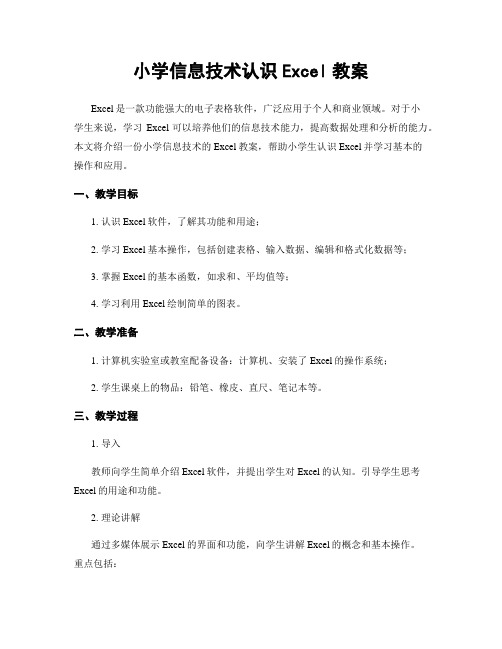
小学信息技术认识Excel教案Excel是一款功能强大的电子表格软件,广泛应用于个人和商业领域。
对于小学生来说,学习Excel可以培养他们的信息技术能力,提高数据处理和分析的能力。
本文将介绍一份小学信息技术的Excel教案,帮助小学生认识Excel并学习基本的操作和应用。
一、教学目标1. 认识Excel软件,了解其功能和用途;2. 学习Excel基本操作,包括创建表格、输入数据、编辑和格式化数据等;3. 掌握Excel的基本函数,如求和、平均值等;4. 学习利用Excel绘制简单的图表。
二、教学准备1. 计算机实验室或教室配备设备:计算机、安装了Excel的操作系统;2. 学生课桌上的物品:铅笔、橡皮、直尺、笔记本等。
三、教学过程1. 导入教师向学生简单介绍Excel软件,并提出学生对Excel的认知。
引导学生思考Excel的用途和功能。
2. 理论讲解通过多媒体展示Excel的界面和功能,向学生讲解Excel的概念和基本操作。
重点包括:- Excel的界面:菜单栏、工具栏、单元格、列标、行标等;- Excel的基本功能:创建表格、输入数据、编辑和格式化数据等;- Excel的基本函数:求和、平均值等;- Excel绘制图表的功能。
3. 操作练习在计算机实验室或学生自己的计算机上进行操作练习。
教师向学生演示基本操作,并要求学生跟随操作。
操作内容包括:- 创建一个新的Excel文档;- 输入数据,并演示如何编辑和格式化数据;- 使用基本函数求和、平均值等;- 绘制简单的图表,如柱状图、折线图等。
4. 实际应用让学生应用所学的Excel知识解决实际问题。
教师提供一些实际问题给学生,要求他们用Excel进行数据处理和分析。
例如:- 某班级学生的考试成绩,求每个学生的总分和平均分;- 某商品的销售数据,统计总销售额和平均销售额;- 某个城市每月的气温数据,绘制折线图以观察温度变化。
5. 总结归纳教师与学生一起总结所学的知识和技能,并强调Excel在信息处理和数据分析方面的重要性。
《认识excel》一课的教学反思

《认识excel》一课的教学反思excel教学的反思《认识excel》一课的教学反思 1(1)计算机课是学生感兴趣的课,认为是放松。
所以如何让学生在放松中学习知识,在学习过程中放松自己的精神,是教师应该考虑的一个关键问题。
我个人认为,老师首先要有饱满的激情,用你的激情去激发和感染学生。
同时,课堂上的例题练习要贴近学生的学习和生活,让学生产生学习兴趣。
同时说明师生之间有充分的了解,没有代沟。
(二)在教学过程中,教学任务应循序渐进地提出。
本课要求学生先计算学生的科目总分,再计算单科平均分和单科最高分。
这时候就出现了一个问题:有的同学在求平均分的时候没有正确选择值域,以至于结果是错误的。
老师要给点指导:为什么会这样?原因是数值区域的选择,就是总分也在计算范围内,同学们会解决。
这个过程比老师示范怎么做要好得多,学生对如何选择计算区域会有更深刻的理解。
(三)同学们在熟练了SUM函数、AVERAGE函数、MAX函数的使用后,会觉得利用函数运算很简单,也很方便,此时就再提出新的任务,如何将成绩表按总分递减排序?要求学生自主观看课件学习,这是本节课的一个难点,难在如何选择排序的数据,有的同学把最高分选择在内,有的同学只选择总分,这时就要提出问题:为什么不能只选择总分进行排序?并指出排序应注意的问题。
《认识excel》一课的教学反思 2《认识新帮手——excel》是青岛版小学信息技术第二单元的内容,这本教材是2009年新出版的。
教学对象为小学五年级学生,Excel是微软办公自动化软件office2000中的一个极为重要的组件,它是一个电子表格软件,可以用来制作电子表格,能完成许多复杂的数据运算,能进行数据分析和预测,并且具有强大的制作图表的功能。
五年级学生已经学过word2003的操作,对Excel的`许多菜单、工具的操作会有种似曾相识之感,这些都有助于学生轻松进入Excel的电子表格世界。
对于新的应用软件,关键在于激发学生的学习兴趣,对学习对象迅速产生亲近感,Excel与word2003同属office办公系统软件,非常利于学生比较发现它们相似的地方,基于本课内容的特点,本课主要采取“设置悬念法”、“任务驱动法”等教学方法。
认识电子表格,教学设计,教案备课讲稿
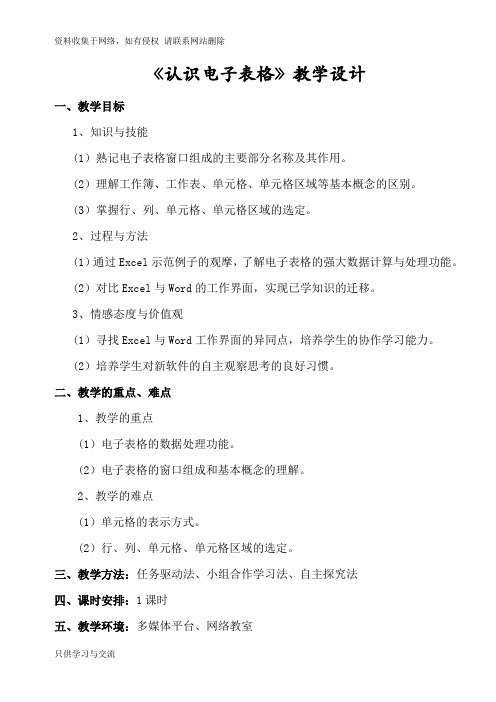
《认识电子表格》教学设计
一、教学目标
1、知识与技能
(1)熟记电子表格窗口组成的主要部分名称及其作用。
(2)理解工作簿、工作表、单元格、单元格区域等基本概念的区别。
(3)掌握行、列、单元格、单元格区域的选定。
2、过程与方法
(1)通过Excel示范例子的观摩,了解电子表格的强大数据计算与处理功能。
(2)对比Excel与Word的工作界面,实现已学知识的迁移。
3、情感态度与价值观
(1)寻找Excel与Word工作界面的异同点,培养学生的协作学习能力。
(2)培养学生对新软件的自主观察思考的良好习惯。
二、教学的重点、难点
1、教学的重点
(1)电子表格的数据处理功能。
(2)电子表格的窗口组成和基本概念的理解。
2、教学的难点
(1)单元格的表示方式。
(2)行、列、单元格、单元格区域的选定。
三、教学方法:任务驱动法、小组合作学习法、自主探究法
四、课时安排:1课时
五、教学环境:多媒体平台、网络教室
六、教学过程
中的,了解行号、列标、名称框、编
八、课后反思。
《认识电子表格》教学反思

《认识电子表格》教学反思
《认识电子表格》是初中信息技术八年上册的第一节课,表格对学生来讲,并不陌生,在日常生活中,经常用到表格,比如课程表,学生成绩表,工资表等。
所以在学习新课之前我先学生成绩单为例给学生们介绍电子表格的概念和使用的范围、作用。
通过介绍电子表格,从而引入EXCEL软件。
首先通过任务驱动法提出本节课需要完成的任务:如何启动EXCEL,建立新工作薄,保存工作薄,工作薄和工作表的关系,以及如何插入、删除工作表等操作。
在学习如何启动EXCEL中,利用WORD与EXCEL的界面比较学习,让学生更好的认识EXCEL。
在这一部分,我重点讲解了在EXCEL中常用工具栏和格式工具栏,单元格的概念,行和列的标记。
对于建立和保存新工作簿,方法和WORD相同。
对于一些新的概念作出详细解释。
比如,工作薄由工作表组成,一个工作薄可以包含255个工作表等。
本节课通过提出任务的方法,鼓励学生自主地进行探究性学习,让学生多去观察、多操作、多实践,在操作实践中获取知识并掌握技能;总的来说,学生学习兴趣是浓厚的,基本能掌握教学内容。
但我忽略了学生的个体差异性,没有及时的发现不认真的学生,而且在时间把握上还稍有不足,上机实践的时间太短。
我将继续努力,向其他老师取经,争取更好。
初中信息技术七年级《初识Excel》最新优秀表格式教案附反思
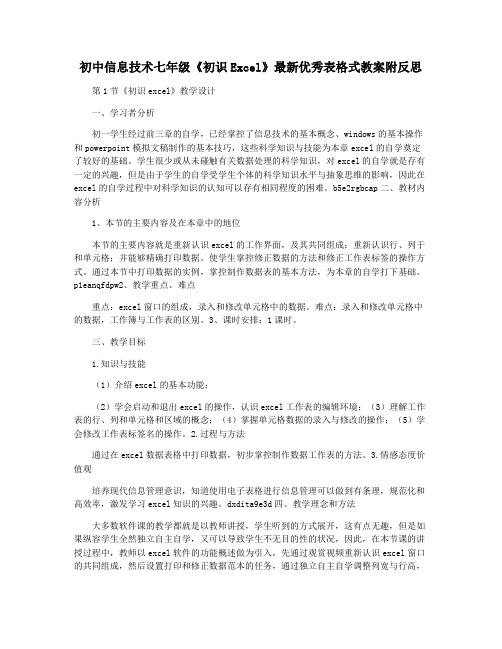
初中信息技术七年级《初识Excel》最新优秀表格式教案附反思第1节《初识excel》教学设计一、学习者分析初一学生经过前三章的自学,已经掌控了信息技术的基本概念、windows的基本操作和powerpoint模拟文稿制作的基本技巧,这些科学知识与技能为本章excel的自学奠定了较好的基础。
学生很少或从未碰触有关数据处理的科学知识,对excel的自学就是存有一定的兴趣,但是由于学生的自学受学生个体的科学知识水平与抽象思维的影响,因此在excel的自学过程中对科学知识的认知可以存有相同程度的困难。
b5e2rgbcap二、教材内容分析1、本节的主要内容及在本章中的地位本节的主要内容就是重新认识excel的工作界面,及其共同组成;重新认识行、列于和单元格;并能够精确打印数据。
使学生掌控修正数据的方法和修正工作表标签的操作方式。
通过本节中打印数据的实例,掌控制作数据表的基本方法,为本章的自学打下基础。
p1eanqfdpw2、教学重点、难点重点:excel窗口的组成,录入和修改单元格中的数据。
难点:录入和修改单元格中的数据,工作簿与工作表的区别。
3、课时安排:1课时。
三、教学目标1.知识与技能(1)介绍excel的基本功能;(2)学会启动和退出excel的操作,认识excel工作表的编辑环境;(3)理解工作表的行、列和单元格和区域的概念;(4)掌握单元格数据的录入与修改的操作;(5)学会修改工作表标签名的操作。
2.过程与方法通过在excel数据表格中打印数据,初步掌控制作数据工作表的方法。
3.情感态度价值观培养现代信息管理意识,知道使用电子表格进行信息管理可以做到有条理,规范化和高效率,激发学习excel知识的兴趣。
dxdita9e3d四、教学理念和方法大多数软件课的教学都就是以教师讲授,学生听到的方式展开,这有点无趣,但是如果纵容学生全然独立自主自学,又可以导致学生不无目的性的状况,因此,在本节课的讲授过程中,教师以excel软件的功能概述做为引入,先通过观赏视频重新认识excel窗口的共同组成,然后设置打印和修正数据范本的任务,通过独立自主自学调整列宽与行高,及对工作表的标签更名。
认识电子表格教案

认识电子表格教案一、教学目标1. 让学生了解电子表格的基本概念和作用。
2. 让学生掌握电子表格的基本操作,如插入、删除、修改单元格等。
3. 让学生学会使用电子表格进行数据输入、编辑和查看。
4. 让学生了解电子表格的常用功能键和快捷键。
二、教学内容1. 电子表格的基本概念和作用2. 电子表格的基本操作3. 数据输入和编辑4. 功能键和快捷键的使用三、教学重点与难点1. 电子表格的基本操作2. 数据输入和编辑3. 功能键和快捷键的使用四、教学方法采用讲授法、演示法、实践法、分组合作法等相结合的教学方法。
五、教学准备1. 计算机教室,每台计算机安装有电子表格软件。
2. 教学PPT或教学课件。
3. 教学素材(如:学绩表、商品销售表等)。
【导入】教师通过向学生展示一个实际的例子,如学绩表或商品销售表,引导学生思考电子表格在生活中的应用,激发学生的学习兴趣。
【新课导入】一、电子表格的基本概念和作用1. 电子表格的定义2. 电子表格的作用二、电子表格的基本操作1. 插入单元格2. 删除单元格3. 修改单元格三、数据输入和编辑1. 数据输入2. 数据编辑四、功能键和快捷键的使用1. 功能键的作用2. 快捷键的使用【课堂实践】教师引导学生分组合作,使用电子表格软件进行实际操作,如制作学绩表、商品销售表等。
教师在旁辅导,解答学生的问题。
【课堂小结】教师引导学生回顾本节课所学内容,巩固电子表格的基本概念、操作和功能键的使用。
【课后作业】教师布置课后作业,让学生巩固本节课所学内容,提高实际操作能力。
作业可以是制作一份个人简历表或家庭支出表等。
【教学反思】教师在课后对自己的教学进行反思,看是否达到了教学目标,学生是否掌握了电子表格的基本操作和应用。
针对学生的掌握情况,调整教学策略,为下一节课的教学做好准备。
六、教学拓展1. 电子表格的进阶操作2. 数据分析与处理3. 宏与VBA编程七、教学实践案例1. 学绩分析表2. 商品销售数据分析3. 员工工资表八、教学评价1. 学生自主完成实践案例的情况2. 学生对电子表格知识的掌握程度3. 学生对电子表格操作的熟练度九、教学建议1. 对于初学者,建议先从基本操作学起,逐步掌握进阶操作。
《初识电子表格》教学反思

《初识电子表格》教学反思
《初识电子表格》一课是四年级孩子初次学习Excel电子表格,本节课主要是认识Excel的窗口界面,实际的操作很少,我在初始设计教学时,把知识点讲得非常细致,经过自己两次试讲后,又考虑到孩子们差强人意的基础和接受能力,于是又删减了部分。
课后,反思其中,不足与缺点还有很多。
在实际教学中,我设计了让学生讨论的环节,但是在学生小组讨论时却没有去巡视了解学生们的想法,并给予引导启发,导致学生在讨论后汇报结果时,使用了较长的时间才说到我所希望的回答,这是不足其一。
其二,也是最大的问题。
我在讲授时占用了太多的时间,给学生留的操作时间太少,导致部分技能稍弱、动作稍慢的学生时间不够用,操作练习的时间太少,造成满堂灌的课堂,忽视了以学生为主体,教师为主导。
其三,信息技术课堂上最忌讳干讲而不给学生操作演示,而我就犯了这一大忌。
在给学生布置练习时,由于所剩时间不多了,就匆匆布置了练习,而没有给学生演示如何操作,导致部分学生不明所以,有的甚至不知所措。
其四,操作练习时,基础好的学生很快完成了练习,平时课堂上我都会让这些学生去帮助指导其他基础弱一点的学生,但是这节课上,我反而忽略了他们的作用,致使自己后期也有点手忙脚乱了。
总之,这堂课存在较多的遗憾,在设计教学时存在想当然的想法,没能考虑到大部分学生的实际情况,对于学生的学情分析得不够清楚明白,对于教材和课堂的把握还很欠缺,备教材备学生的重点还没能抓住。
道路是崎岖的,任务是艰巨的,成长是必要的,学习是必须的。
今后,我将时刻鞭策自己,抓住每一次学习的机会,努力使自己尽快成长,尽快得到提升。
认识excel课件ppt课件

的查询和更新。
工资管理
通过Excel的公式和函数,计算员 工的工资和福利,生成工资条和工 资报表等,提高工资核算的准确性 和效率。
绩效评估
利用Excel的数据透视表和图表等功 能,对员工的绩效进行多维度评估 和分析,帮助企业更好地了解员工 的工作表现。
历史
自1985年推出第一款产品以来,Excel 已经经历了多个版本的更新和改进, 逐渐成为全球最受欢迎的电子表格软 件之一。
Excel的主要功能和特点
功能
Excel提供了丰富的数据处理、图表绘制、公式计算等功能, 可满足用户在财务管理、市场营销、统计分析等多个领域的 需求。
特点
Excel具有易用性、灵活性和可扩展性等特点,用户可以通过 简单的拖放操作即可完成数据处理和分析,同时还可以通过 VBA等编程语言进行定制开发。
宏录制。
录制宏
点击“开发者”选项卡中的“录制新 宏”按钮,开始录制宏操作过程。在 录制过程中执行所需的操作。
运行宏
在需要执行宏操作时,点击“开发者 ”选项卡中的“宏”按钮,选择要运 行的宏并执行。
04
Excel与其他软件的协同工 作
Excel与Word的协同工作
插入Excel图表
在Word文档中插入Excel图表,可以 直观地展示数据,提高文档的可读性 。
函数的使用
点击“插入”菜单下的“函数”选项,在弹出的对话框中选择相应的函数,设 置参数,即可使用函数进行计算。
03
Excel进阶技巧
数据排序、筛选和分类汇总
总结词
数据排序
掌握ExcLeabharlann l的数据排序、筛选和分类汇总功 能,能够高效地整理和分析数据。
初中信息技术教学课例《初识电子表格》教学设计及总结反思

(三)课堂小结 本节课,我们主要针对 Excel 中的基本问题进行简 单的讲解,你学到了哪些知识。回顾本节课内容,复习 怎样启动、关闭 excel,了解工作簿、工作表、单元格、 单元格地址等的概念。
初识电子表格一课,是初中学生第一次接触电子表 格,但表格对学生来讲,并不陌生,在日常生活中,使 用表格的频率是非常高的,比如价格表,课程表,学生 成绩表等等。通过介绍电子表格,从而引入 EXCEL 软件 是处理电子表格的常用软件。通过前面的介绍,提出本 节课需要完成的任务(采用“任务驱动法”)。如何启 动 EXCEL,建立新的工作薄,保存工作薄,以及最终要 完成的任务——设计一个电子表格(在本节课中,我布 课例研究综 置的任务是,设计本班这学期的课程表)。 述
(3)指导学生看教材的提示板,让学生观察,理 解工作簿、工作表之间的关系。
7、保存工作簿 由于学生已有 word 操作的基础,让学生自己完成 保存操作。并以“成绩统计表”为名称,保存在“d:\ 学生练习\”下。(要求小组内进行合作,先做完的同 学帮助组内较慢的同学) 8、请学生思考,如果要建立我们的成绩统计表, 应该怎么样设计,有哪些内容,先进行行和列的布局分 析。动手进行数据输入,并进行同名保存。
本章的学习打下基础。
重点:EXCEL 的启动、文件的保存
难点:EXCEL 电子表格单元格的格式设置
1.知识与技能
(1)了解 Excel 的基本功能;
(2)学会启动和退出 Excel 的操作,认识 Excel
工作表的编辑环境;
教学目标
(3)理解工作表的行、列和单元格和区域的概念; (4)掌握单元格数据的录入与修改的操作;
观看多媒体,并结合教材,讲练结合。
择与设计
(一)引入新课:
认识电子表格 PPT

五、保存与退出
1、保存
方法一:点击 方法二:点击 下的“另存为(A)” 按钮,进行保存。
2、退出
方法一:点击 方法二:点击 下拉菜单下的“退出(X)” 中的 退出excel。
练习:
完成教材37页“探究活动” 并保存在自己的文件夹中,以 备下一堂课使用。
一个工作表,最 多可以有256列
工作表标签
工作表
单元格地址
单元格地址:C2 列头字母
基 本 概 念
行头数
单元格地址:B8
起始单元格地址:B5
单 元 格 区 域 命 名
终止单元格地址:E13
区域名称为B5:E13
四、数据的输入
输入数据通常以单元格为单位进行,每 输完一个数据,就可用回车键或方向键,进 下一个单元格;也可以用单击鼠标,跳到另 一个单元格。 课堂任务:输入P37中 图7-2 学生的操作界面 三、数据的输入 四、保存与退出
二、启动Excel
方法:双击桌面Excel的
快捷图标。或右击桌面 Excel的快捷图标/打开。
三、Excel的操作界面
窗口标题栏 菜单栏 常用工具栏 编辑栏 行标
一个工作表, 最多可以有 65536行
列标 D8单元格
小学四年级信息技术电子表格的基本操作教案
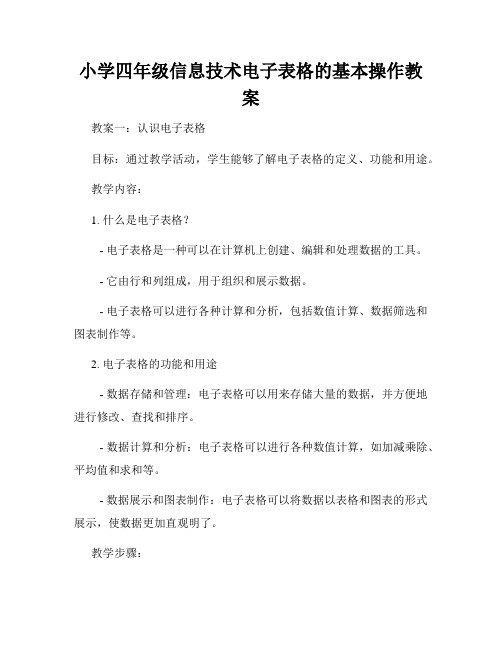
小学四年级信息技术电子表格的基本操作教案教案一:认识电子表格目标:通过教学活动,学生能够了解电子表格的定义、功能和用途。
教学内容:1. 什么是电子表格?- 电子表格是一种可以在计算机上创建、编辑和处理数据的工具。
- 它由行和列组成,用于组织和展示数据。
- 电子表格可以进行各种计算和分析,包括数值计算、数据筛选和图表制作等。
2. 电子表格的功能和用途- 数据存储和管理:电子表格可以用来存储大量的数据,并方便地进行修改、查找和排序。
- 数据计算和分析:电子表格可以进行各种数值计算,如加减乘除、平均值和求和等。
- 数据展示和图表制作:电子表格可以将数据以表格和图表的形式展示,使数据更加直观明了。
教学步骤:1. 导入:通过提问方式引导学生思考,了解他们对电子表格的认识和使用情况。
2. 介绍:简要介绍电子表格的定义、功能和用途,结合具体的例子进行说明。
3. 展示:使用教师提前准备好的示意图展示电子表格的基本结构和组成方式。
4. 实操:分发电子表格软件给学生,让他们实际操作一些简单的数据输入和计算。
5. 总结:与学生一起总结所学内容,强化对电子表格的认识和理解。
教案二:电子表格的数据输入和编辑目标:通过教学活动,学生能够掌握电子表格的数据输入和编辑技巧。
教学内容:1. 数据输入- 电子表格的数据以单元格为单位进行输入。
- 学生需要学会在指定的单元格中输入文字和数字。
- 输入的数据可以根据需要进行格式设置,如字体、字号、颜色等。
2. 数据编辑- 电子表格允许对已输入的数据进行编辑和修改。
- 学生需要学会选中和复制单元格、插入和删除行列、移动和调整单元格大小等操作。
教学步骤:1. 复习:与学生一起回顾电子表格的基本结构和组成方式。
2. 示范:通过教师在投影仪上演示数据输入和编辑的操作步骤和技巧。
3. 练习:让学生进行实际操作,输入自己感兴趣的数据,并进行简单的编辑和修改。
4. 分享:鼓励学生相互分享自己的操作心得和技巧。
认识电子表格PPT课件

工作界面和基本概念。
学习难点: 1、电子表格与文字处理软件中表格的异同。 2、工作薄与工作表、单元格与活动单元格、单元格名称等基本概
念。
电子表格软件是专门用于处理数据而设计的 一个程序。但是,它并不限于处理数字,还 可以用来组织各种类型的数据,生成各种财 务报表、统计图表等。比较著名的电子表格 软件有 “Excel” 。
课堂任务1:
A,B,C层同学掌握如何打开excel表格 A,B层的同学帮助一下C层的同学
写在最后
成功的基础在于好的学习习惯
The foundation of success lies in good habits
11
结束语
当你尽了自己的最大努力时,失败也是伟大的 ,所以不要放弃,坚持就是正确的。
列标
按照37页图7-2所示,在活动单元格中输入数据
用鼠标单击,选择单 元格后,就可以输入 数据了,要想输入汉 字,只需按 选择中文 输入法后就可以了。
学习新知:
工作表的保存操作
输入数据后,就应该 保存数据了:
1. 可以单击保存工具 2. 也可以如右图,单击
“文件”,选择“保 存”,并用左键单击: 出现下页的“保存” 对话框,
打开Excel电子表格软件的操作步聚: 开始 | 所有程序 | Microsoft office |
Microsoft Excel 。
Excel与 Word的操作界面的比较,
工作表的组成及对的单元格操作
标题栏 工具栏 名称栏
行号 工作表
编辑栏 单元格
工作表名称
系统按钮, 可用于关闭
菜单栏 格式栏
When You Do Your Best, Failure Is Great, So Don'T Give Up, Stick To The End
初中信息技术川教八年级上册-认识电子表格-《认识电子表格》说课PPT全
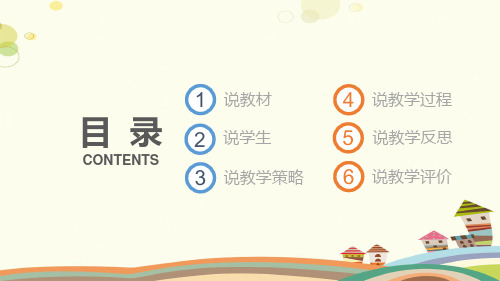
1.老师出示问题:Excel如何启动与退出? 2.教师引导学生观看Excel的操作界面,并和以前所学的Word作比较,请同学说出二者之间相同之处与不同之处。
3.工作表的建立
(二)、合作探究
4.Excel怎样进行数据的输入?
小结:输入数据通常是以单元格为单位进行的,每输完一个数据,就可以用回车键或光标移动键进入下一个单元格。
六、教学评价
说课完毕,谢谢聆听
(二)、合作探究
5.Excel工作表如何保存
学生根据对Word的记忆,学生自主掌握工作表的保存方法。不会的同学,小组内相互协作。
(二)、合作探究
(三)、巩固练习
1.学生自由练习,老师巡视指导。2.展示作品3.总结经验
(四)、课堂总结
提问:通过本节课的学习,你学到了哪些新的知识?1.指名总结(分层)2.师生共同总结
说教学反思
05
通过演示如何在Excel中输入课程表来讲解这一部分内容,主要是让学生更好的认识Excel,为接下来的上机实践奠定基础。
演示操作
利用这学期期中考试的学生成绩表作为本节课的引入部分,提升学生的学习积极性。
新课引入
利用Word与Excel的比较学习,通过恢复学生对Word操作的记忆,来举一反三,融合使用。
教学重点
1.单元格的表示方式;2.行、列、单元格、单元格区域的选定。.
教学难点
1.知识与技能;2.过程与方法;3.情感态度与价值观。
教学目标
说教材
说教材
1
4
3
2
说学生
02
说学生
学生已经接触了Word文字处理软件,与Excel界面的基本操作有相通之处,而在具体操作应用方面却不同,所以学生需要多比较,需要多实践练习,协作学习对学生的学习帮助很大。 本节课将以学生实践为主,老师只需指出注意的要点,让学生通过合作协调构思创新的方式完成整节课的内容,以锻炼学生的实践操作计算机的能力。
2022年教学教案 《认识电子表格》优秀教案
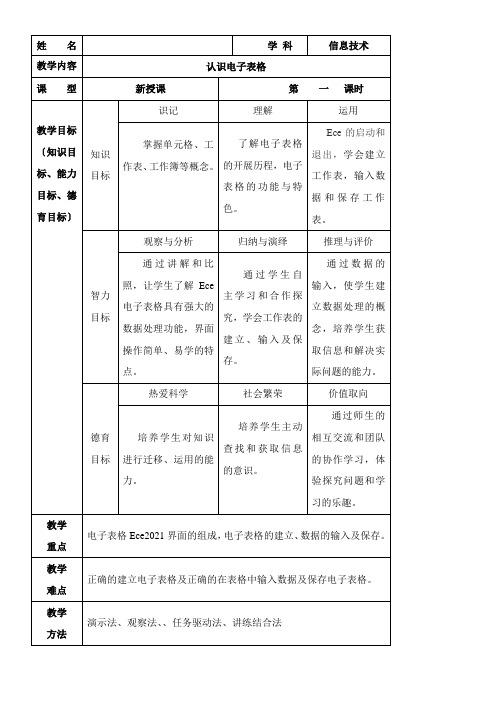
二、数据输入操作〔添加学生成绩〕
。讲清活动单元格的与选定单元格的区别。
三、数据修改〔修改学生成绩〕
在往已经有内容的单元格中添加内容时,如果不想把原来的内容覆盖掉,就一定要双击这个单元格再输入,或者在选中单元格后使用编辑栏来输入。
1、了解单元格二种形式,观察边框线形状变化。能作出准确的判断。
2、尝试选中单格方法。
试一试:在工作表中添加以下数据:
姓名语文数学英语信息技术等
详细讲解,以突破重点,为本单元教学打下良好的根底
保存
提醒学生对工作簿的保存。注意保存时的路径与文件名。
保存工作簿。
保存劳动成果。
课堂练习
进行学生成绩表的输入
运用所学知识进行演练。
稳固。
课堂小结
对本课所学内容作一个全面小结
姓名
学科
信息技术
教学内容
认识电子表格
课型
新授课
第一课时
教学目标
〔知识目标、能力目标、德育目标〕
知识目标
识记
理解
运用
掌握单元格、工作表、工作簿等概念。
了解电子表格的开展历程,电子表格的功能与特色。
Ece的启动和退出,学会建立工作表,输入数据和保存工作表。
智力目标
观察与分析
归纳与演绎
推理与评价
通过讲解和比照,让学生了解Ece电子表格具有强大的数据处理功能,界面操作简单、易学的特点。
通过学生自主学习和合作探究,学会工作表的建立、输入及保存。
通过数据的输入,使学生建立数据处理的概念,培养学生获取信息和解决实际问题的能力。
德育目标
热爱科学
社会繁荣
价值取向
培养学生对知识进行迁移、运用的能力。
认识电子表格教案
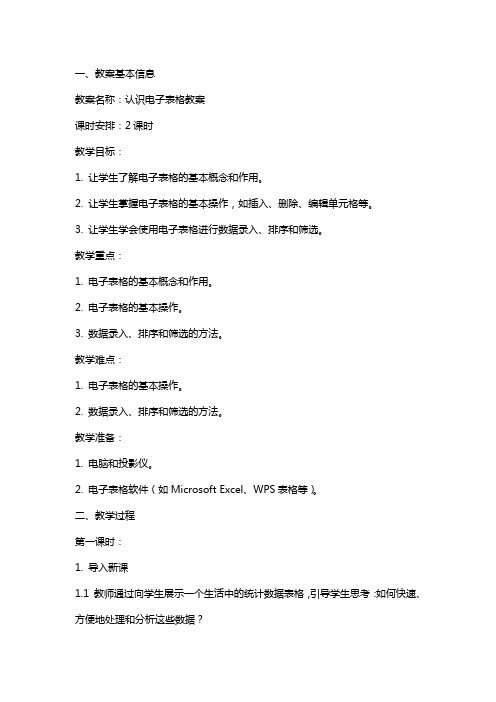
一、教案基本信息教案名称:认识电子表格教案课时安排:2课时教学目标:1. 让学生了解电子表格的基本概念和作用。
2. 让学生掌握电子表格的基本操作,如插入、删除、编辑单元格等。
3. 让学生学会使用电子表格进行数据录入、排序和筛选。
教学重点:1. 电子表格的基本概念和作用。
2. 电子表格的基本操作。
3. 数据录入、排序和筛选的方法。
教学难点:1. 电子表格的基本操作。
2. 数据录入、排序和筛选的方法。
教学准备:1. 电脑和投影仪。
2. 电子表格软件(如Microsoft Excel、WPS表格等)。
二、教学过程第一课时:1. 导入新课1.1 教师通过向学生展示一个生活中的统计数据表格,引导学生思考:如何快速、方便地处理和分析这些数据?1.2 学生回答后,教师引入电子表格的概念,并讲解电子表格的作用和优势。
2. 学习电子表格的基本操作2.1 教师演示如何插入、删除、编辑单元格,并让学生跟随操作。
2.2 学生操作过程中,教师及时给予指导和解答疑问。
3. 实践练习3.1 教师设置一个简单的数据录入任务,让学生练习使用电子表格进行数据录入。
3.2 学生完成数据录入后,教师讲解如何进行数据排序和筛选,并让学生跟随操作。
4. 课堂小结4.1 教师带领学生回顾本节课所学内容,巩固知识点。
4.2 学生分享自己在实践练习中的收获和感悟。
第二课时:1. 复习导入1.1 教师通过提问方式检查学生对上节课内容的掌握情况。
2. 深入学习电子表格的高级操作2.1 教师讲解如何使用公式和函数进行数据计算,并让学生跟随操作。
2.2 学生操作过程中,教师及时给予指导和解答疑问。
3. 实践练习3.1 教师设置一个综合性的数据处理任务,让学生练习使用电子表格进行数据录入、排序、筛选和计算。
3.2 学生完成任务后,教师点评并给予反馈。
4. 课堂小结4.1 教师带领学生回顾本节课所学内容,巩固知识点。
4.2 学生分享自己在实践练习中的收获和感悟。
中图版七年级上册信息技术2.1初识电子表格教学设计

-输入数字数据,按回车键确认。
-输入日期数据,按回车键确认。
-双击选中的单元格,进入编辑状态,输入或修改数据后,按回车键确认。
5.例题5:数据排序与筛选
-题目描述:请使用电子表格软件,对数据进行排序和筛选,以便更方便地进行数据分析。
-解答步骤:
-打开电子表格软件,选中需要排序的数据列。
-题目描述:请使用电子表格软件,选中一个单元格,并编辑该单元格中的数据。
-解答步骤:
-打开电子表格软件,点击并拖动鼠标选中目标单元格。
-双击选中的单元格,进入编辑状态,输入或修改数据后,按回车键确认。
3.例题3:单元格的格式化
-题目描述:请使用电子表格软件,对一个单元格进行格式化,包括设置字体、颜色和对齐方式。
3.情感态度与价值观:
-学生能够对电子表格产生兴趣,认识到电子表格在日常生活、学习和工作中的重要性。
-学生能够遵循电子表格使用规范,注重信息安全和保护个人隐私。
-学生能够利用电子表格参与社会事务,增强社会责任感和参与意识。
板书设计
1.电子表格基本概念
-电子表格:数字化表格,用于存储、组织、分析数据。
教学方法/手段/资源:
-自主学习法:引导学生自主完成作业和拓展学习。
-反思总结法:引导学生对自己的学习过程和成果进行反思和总结。
作用与目的:
-巩固学生在课堂上学到的电子表格知识点和技能。
-通过拓展学习,拓宽学生的知识视野和思维方式。
-通过反思总结,帮助学生发现自己的不足并提出改进建议,促进自我提升。
-学生能够对数据进行排序和筛选,以便更方便地进行数据分析。
2.过程与方法:
-学生能够在教师的引导下,通过自主学习、小组讨论、实践活动等方法,掌握电子表格的基本操作和数据分析方法。
第一节认识电子表格软件
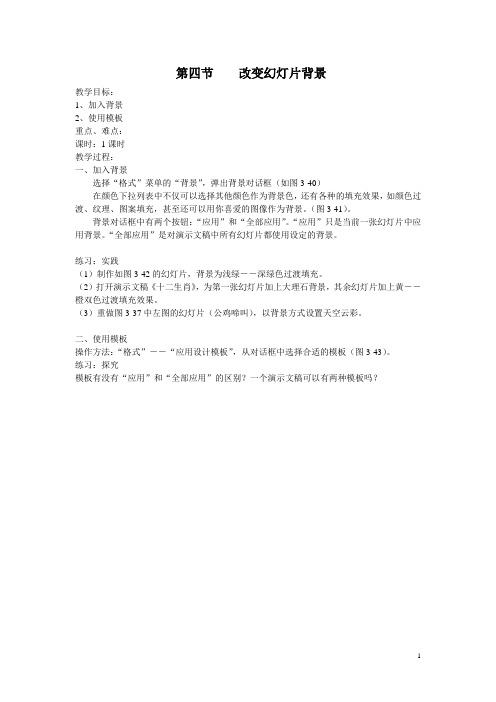
第四节改变幻灯片背景
教学目标:
1、加入背景
2、使用模板
重点、难点:
课时:1课时
教学过程:
一、加入背景
选择“格式”菜单的“背景”,弹出背景对话框(如图3-40)
在颜色下拉列表中不仅可以选择其他颜色作为背景色,还有各种的填充效果,如颜色过渡、纹理、图案填充,甚至还可以用你喜爱的图像作为背景。
(图3-41)。
背景对话框中有两个按钮:“应用”和“全部应用”。
“应用”只是当前一张幻灯片中应用背景。
“全部应用”是对演示文稿中所有幻灯片都使用设定的背景。
练习:实践
(1)制作如图3-42的幻灯片,背景为浅绿――深绿色过渡填充。
(2)打开演示文稿《十二生肖》,为第一张幻灯片加上大理石背景,其余幻灯片加上黄――橙双色过渡填充效果。
(3)重做图3-37中左图的幻灯片(公鸡啼叫),以背景方式设置天空云彩。
二、使用模板
操作方法:“格式”――“应用设计模板”,从对话框中选择合适的模板(图3-43)。
练习:探究
模板有没有“应用”和“全部应用”的区别?一个演示文稿可以有两种模板吗?
1。
- 1、下载文档前请自行甄别文档内容的完整性,平台不提供额外的编辑、内容补充、找答案等附加服务。
- 2、"仅部分预览"的文档,不可在线预览部分如存在完整性等问题,可反馈申请退款(可完整预览的文档不适用该条件!)。
- 3、如文档侵犯您的权益,请联系客服反馈,我们会尽快为您处理(人工客服工作时间:9:00-18:30)。
看书并观看播放
的多媒体课件
三、
工作表
的建立
讨论、多媒体电脑演示
1、EXCEL的启动:
教师讲解Excel是微软办公自动化家族中的成员,利用Word知识的迁移让学生掌握Excel的三种启动方法。
输入身份证号码时先输入一个单引号“’”,再输入数字。
c、快速输入系统当前日期的方法是什么?
同时按下键盘上的“Ctrl”键和“;”键
d、快速输入系统当前时间的方法是什么?
同时按下键盘上的“Ctrl”键和“;”键和“shift”键
1、借助“帮助文档”,10分钟内补充输入“销售部员工信息表”
2、学有余力的学生完成选做题。
提出练习要求:
在桌面“素材”文件夹中打开“销售部员工信息表”完成下列操作后保存在桌面,并以“班级姓名”格式提交到教师机。(10分钟内完成,可小组讨论)
a、补充填写“销售部员工信息表”中的内容(按题单)
b、在D11单元格中输入今日日期,在D12单元格中输入当前时间。(选做)
提示:身份证号码、分数、今日日期、当前时间的输入可参考“素材”文件夹中“帮助”文件。
情感、态度、价值目标:
1、通过学生的主动观察、合作、交流、归纳等探索活动,形成学生“自主、合作、探究”的学习模式。
2、在学生自主解决问题的过程中,培养学生的成就感、探究意识。
学习重点
电子表格的建立、数据的输入及保存
学习难点
工作表中数据的输入
教学准备
多媒体网络教室、Excel软件、教学文档
学
习
过
程:
教学环节
2、作业评价
a、请一名任务完成了的同学演示并讲解操作过程。给予掌声和鼓励。
b、教师多媒体展示“帮助”文件,简单提示问题的解决办法。鼓励未完成任务的同学以后要多用“观察、合作”的方式去解决问题。
帮助文档内容:
a、如何输入分数?
输入分数时,如输入4/9,先输入0和空格,再输入4 / 9;
b、如何输入身份证号码?
1、熟记保存方法
2、观察教师操作步骤回答问题并在书上做相应笔记。
六、探究实践
(特殊数据格式的输入
)
通过学生
的主动观察、合作、交流,培养学生“自主、合作、探究”的学习模式。同时增强学生的成就感和探究意识。
1、拓展练习:
创设情景,提出任务:
(宏兴投资有限公司销售部新增3名员工,你作为人力资源部经理,需要在“销售部员工信息表”中增加这三名员工的资料。)
明确:输入数据通常是以单元格为单位进行的,每输完一个数据,就可以用回车键或光标移动键进入下一个单元格,也可以用鼠标单击另一个单元格,跳到另一个单元格。
2、教师演示输入图7-2“学生成绩表”前三行内容,让学生感受单元格之间的切换,并明白:单元格中数据的输入与Word中打字一样。
1、阅读教材,思考并回答问题
3、观看同学演示,自我评价自己任务完成情况及同学任务完成情况。
七、小结
归纳总结,理清知识脉络
请1—2名学生回顾本节课学到了什么后,教师展示课件对本课内容小结如下:
a、开始--程序--Microsoft Excel;
b、桌面快捷方式;
c、打开已有的Excel文件。
(b、c采用提问方式引出)
2、认识Excel窗口
与Word窗口比较,找出同和异的地方。同时教师用鼠标指针指示相应位置讲解让学生明白以下几个问题:
(1)、什么是单元格、工作表、工作簿?三者有什么关系。
(2)、行、列及行头数字、列头字母指的是什么?
教学方法及手段
教师活动
学生活动
引入
设问
多媒体电脑演示
1、展示全年级学生考试成绩册(word),提问:统计全年级学生七科总分有些什么方法?需要花多长时间?
2、教师演示EXCEL计算全年级成绩
3、比较两种方法所花时间,激发学生学习的兴趣,并引入本课课题。
1、分组活动:用笔或计算器计算一个学生七科总分,并记录时间为T。(学生人数乘T得到总时间)。
第七课认识电子表格
教材分析
信息技术八年级(上)第7课到14课的连续8课均为电子表格的内容,第7课《认识电子表格》包括电子表格的发展历程、电子表格的功能,EXCEL工作表的建立、数据的输入、保存等知识点。它是EXCEL学习的开始环节,并贯穿了EXCEL以后整个的教学,是学生能够顺利、快捷操作EXCEL的基础,也是形成学生合理知识链的一个必要环节。
(3)、单元格地址如何定义的?什么是活动单元格?
明确:工作表是由行和列组成,每行的行头有一个序号,这是行头数字,每一列开头有一个字母,这是列头字母。工作表中每一个格子称为单元格。在Excel工作表中,对单元格的操作通常都是在活动单元格中进行。并且多个活动单元格组成一个活动区域,有些操作,可以在整个活动区域进行。
学情分析
学习目标
知识与技能目标:
1.了解电子表格的发展历程和电子表格的功能
2.学会EXCEL工作表的建立、数据的输入及工作表保存的方法
过程与方法目标:
1、通过教师示范、学生自主学习和合作探究,学会工作表的建立、数据输入及保存;
2、通过学生交流、师生交流、人机交流、学生活动等形式,培养学生利用信息技术的能力。
2、学生记录教师所花时间
3、比较两次计算所花时间
一、电子表
格的功能
讲解、多媒体课件演示
结合“引入”,并展示EXCEL中生成的“成绩分析图”和“现金流量表”归纳总结出电子表格的功能:数据处理、生成各种财务报表,统计图表等。
观看教师演示和播放的课件
思考、归纳
二、电子表格的发展历程
提问
多媒体课件展示
提问:除了Lotus和Excel,还有没有其他电子表格软件?
2、观看教师演示
五、
工作表
的保存
讲解、多媒体电脑演示
教师多媒体展示三种保存方法
1)文件|保存;
2)文件|另存为;
3)单击工具栏上的 按钮,进行保存。
问题:观察“另存为”话框回答Excel文件的扩展名是什么?
明确:Excel的保存方法和Word的保存方法基本一致,知道Excel文件的扩展名是.xls
1、实践启动步骤(师生一起),认识图标,和默记程序名。
2、思考并回答问题
3、观看教师演示课件
4、教师在监控教师机上随机选中活动单元格,部分同学说出活动单元格的地址。
四、数据
的输入
教师多媒体电脑演示
学生自主实践
1、教师引导学生阅读36页7.2节第一段思考并回答问题:“数据输入时,如何实现活动单元格之间的切换?”
